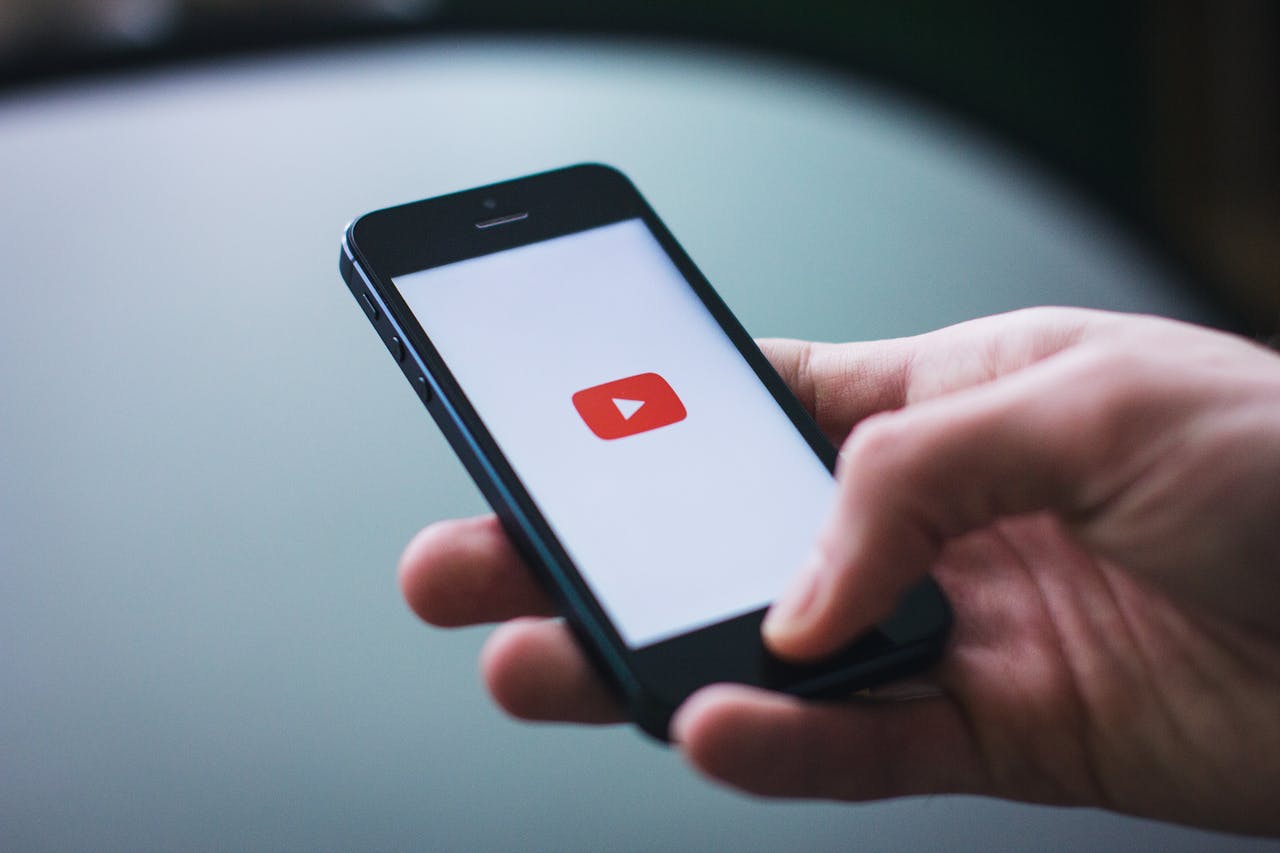Di platform YouTube, kita dapat menemukan berbagai macam konten yang menghubungkan banyak orang. Selain itu, fitur baru yang disebut tab komunitas hadir sebagai sarana bagi orang-orang dengan minat yang sama untuk berkumpul. Artikel ini akan membahas cara membuat komunitas di YouTube secara sederhana namun efektif.
Proses pembuatan komunitas dapat dilakukan melalui berbagai perangkat, baik itu laptop atau smartphone. Kita dapat memilih perangkat mana yang paling nyaman dan praktis bagi kita. Untuk lebih detailnya mengenai langkah-langkah membuat komunitas di YouTube, silahkan simak penjelasan di bawah ini:
Cara Membuat Komunitas di Youtube Dengan Menggunakan Laptop
Salah satu opsi awal untuk membuat komunitas di platform YouTube adalah dengan menggunakan laptop. Sebelum memulai proses pembuatan komunitas, penting untuk memperhatikan beberapa persyaratan yang harus dipenuhi. Salah satu persyaratan utama adalah memiliki minimal 500 pelanggan (subscriber).
Persyaratan ini sekarang terbilang lebih mudah dipenuhi, mengingat sebelumnya persyaratan minimal untuk membuat komunitas adalah 1000 pelanggan. Setelah memastikan bahwa persyaratan tersebut telah terpenuhi, langkah-langkah berikut dapat diikuti untuk memulai proses pembuatan komunitas dengan menggunakan laptop:
- Mulailah dengan membuka browser pada laptop yang digunakan.
- Setelah itu, akses situs Youtube melalui browser yang telah dibuka sebelumnya.
- Selanjutnya, klik ikon profil Youtube.
- Setelah masuk, pilih opsi Channel.
- Setelah itu, akan muncul halaman channel Youtube pribadi pengguna. Perhatikan tab yang berada di bagian atas kanan layar. Di situ, pengguna akan menemukan tab Komunitas atau Community. Klik tab tersebut.
- Selanjutnya, tulislah status yang hendak dibagikan. User juga dapat menambahkan gambar ke dalam postingan dengan mengklik ikon gambar yang tersedia.
- Setelah selesai menulis teks dan memasukkan gambar, klik tombol Post. Dengan begitu, postingan berhasil diunggah ke dalam komunitas.
Cara Membuat Komunitas di Youtube Dengan Menggunakan Smartphone
Untuk membuat komunitas di YouTube, alternatif kedua adalah memanfaatkan perangkat smartphone. Metode ini sangat cocok bagi yang menginginkan proses yang lebih praktis. Dengan menggunakan cara ini, pengguna tidak perlu membuka browser di perangkat mereka.
Proses pembuatan komunitas menggunakan smartphone sangatlah sederhana dan tak kalah mudah dibandingkan dengan metode sebelumnya. Berikut adalah rincian setp by step nya:
- Mulailah dengan membuka aplikasi YouTube yang telah diinstal pada perangkat ponsel pintar yang digunakan atau dimiliki.
- Pada layar utama YouTube, cari ikon untuk mengunggah atau membuat postingan. Ketuk ikon tersebut untuk membuat postingan komunitas.
- Selanjutnya, tuliskan pesan yang hendak dibagikan. Selain itu, pengguna juga dapat menyisipkan gambar atau video pendek (shorts) beserta dengan caption yang menarik.
- Jangan lupa untuk menambahkan tag yang relevan dengan postingan tersebut.
- Disini juga bisa menandai pengguna atau saluran lain yang ingin disertakan dalam postingan tersebut. Langkah ini juga berguna jika postingan tersebut adalah promosi kolaborasi dengan saluran lain.
- Setelah postingan tersebut sudah siap, cukup ketuk tombol Post untuk membagikannya kepada komunitas. Sekarang postingan tersebut sudah berhasil dibagikan.
Penting untuk diketahui bahwa tab komunitas menyertakan fitur penjadwalan yang memungkinkan pengguna untuk membagikan postingan pada waktu yang telah ditentukan sebelumnya. Pengguna dapat dengan mudah menggunakan fitur ini.
Untuk menggunakan fitur penjadwalan, cukup klik tombol Post pada postingan di tab komunitas. Selanjutnya, atur tanggal, waktu, dan zona waktu yang diinginkan. Postingan akan otomatis dibagikan pada komunitas sesuai dengan pengaturan waktu yang telah ditetapkan.
Demikianlah penjelasan cara membuat komunitas di youtube yang bisa dilakukan dengan laptop maupun smartphone. Jadi pengguna bisa pilih melakukan cara yang mana sesuai device yang dimiliki atau tersedia.